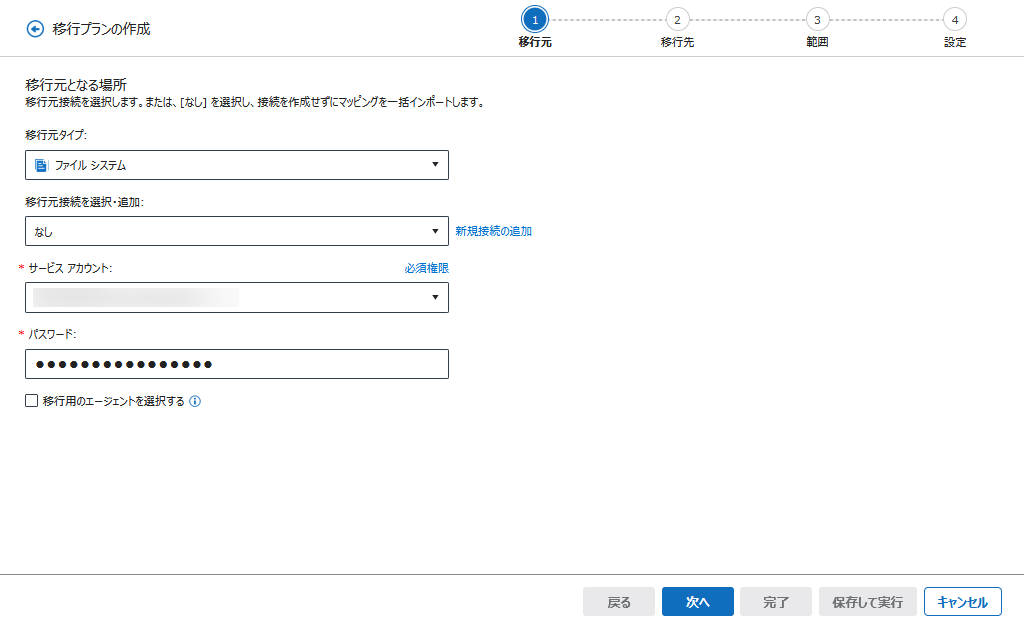
準備の完了後、Fly Server で範囲と移行設定を定義するための移行プランを作成し、移行を実行します。Fly Server のファイル システム移行では、ドラッグ & ドロップ モードとインポート モードが提供されています。
•ドラッグ & ドロップ モード – 移行元ノードをドラッグして移行先ノードにドロップすることができます。
•インポート モード – 移行の範囲が大きくて、インターフェイスで移行マッピングを手動追加したくない場合、このモードを使用してマッピングを一括でインポートすることができます。
テスト データを使用して簡単な移行プランを設定し、パイロットを実施して、アカウントに十分な権限が付与されているかどうか、プランの構成および移行の結果が移行要件を満たしているかどうかを確認することをお勧めします。
ファイル システム移行を実行する方法については、以下の説明を参照してください。
1. Fly Server にログインします。
2. 画面左側の 移行 をクリックすると、移行プラン ページが表示されます。
3. ドロップダウン リストから ファイル システム を選択し、[OK] をクリックしてファイル システム移行プランを表示します。すべての移行タイプ をクリックすると、すべての移行プランを表示することもできます。
4. [プランの作成] をクリックすると、移行プランの作成 ページが表示されます。
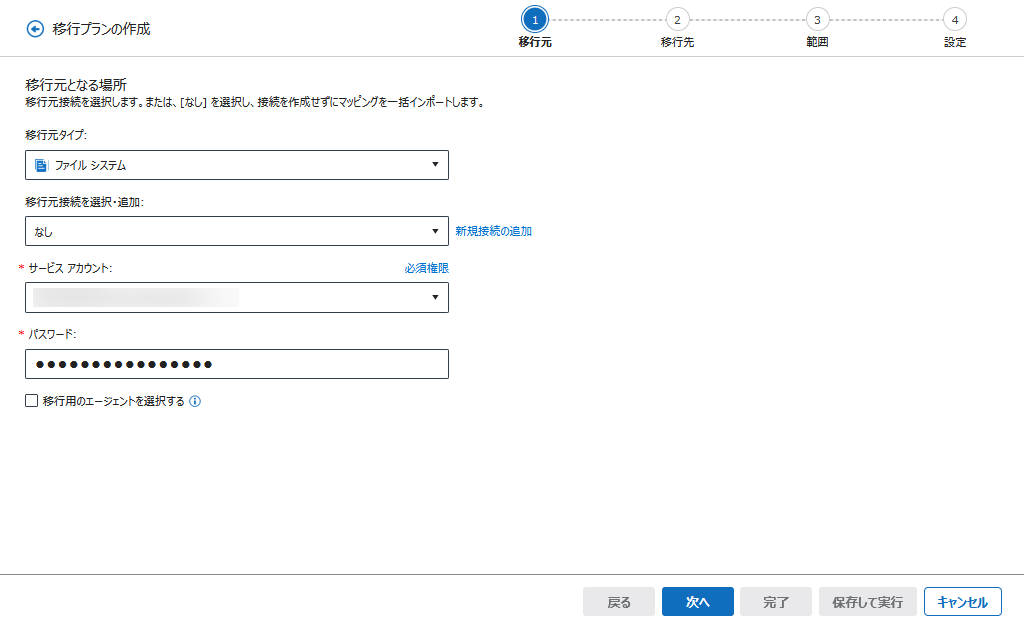
5. 移行元 ステップで、移行元接続タイプとして ファイル システム を選択します。
6. 構成済みの接続を選択するか、[新規接続の追加] をクリックして新しい接続を追加します。または、[なし] を選択して、以下のフィールドに直接サービス アカウントおよびパスワードを構成することもできます。ユーザーがドメイン ユーザーではない場合、hostname\username の形式でユーザー名を入力します。.\uername の形式が使用できないことに注意してください。サービス アカウント認証方法の詳細については、サービス アカウントとアプリ プロファイルの作成 を参照してください。
*注意: なし を選択すると、この後のステップで実行できるのは、移行マッピングのインポートのみとなります。
移行を実行するエージェントを指定する場合は、移行用のエージェントを選択する チェックボックスを選択し、ドロップダウン リストからエージェントを選択して (複数選択可能)、[OK] をクリックします。
7. [次へ] をクリックします。
8. 移行先 ステップで、移行先接続タイプとして SharePoint または OneDrive を選択します。構成済みの接続を選択するか、[新規接続の追加] をクリックして新しい接続を追加します。
9. [次へ] をクリックします。
10. 範囲 ステップで、ドラッグ & ドロップ モードまたはインポート モードを使用することができます。
*注意: 移行先が OneDrive である場合、ドラッグ & ドロップ モードを使用できません。
ドラッグ & ドロップ モード:
a. 範囲 ステップで、画面右上の ドラッグ & ドロップ を選択します。
b. 画面左側で、移行する移行元のフォルダーまたはファイルに移動します。
c. 各レベルをクリックして下位レベルまで展開するか、戻る
( ) ボタンをクリックして上位レベルに戻ります。
) ボタンをクリックして上位レベルに戻ります。
検索ボックスに指定のノードのキーワードを入力し、虫眼鏡
( ) ボタンをクリックすると、ノードを検索することもできます。
) ボタンをクリックすると、ノードを検索することもできます。
d. 画面右側で、移行先フォルダーまたはライブラリに移動します。
サイト コレクションまたは OneDrive を追加する場合は、追加 ( ) ボタンをクリックします。追加 ページで、追加する SharePoint Online
サイト コレクションまたは OneDrive の URL を入力します。
) ボタンをクリックします。追加 ページで、追加する SharePoint Online
サイト コレクションまたは OneDrive の URL を入力します。
サイト コレクション・OneDrive チェックボックスを選択して、選択したタイプのデータをデータ ツリーに表示します。
e. 各レベルをクリックして下位レベルまで展開するか、戻る
( ) ボタンをクリックして上位レベルに戻ります。
) ボタンをクリックして上位レベルに戻ります。
検索ボックスに指定のノードのキーワードを入力し、虫眼鏡
( ) ボタンをクリックすると、ノードを検索することもできます。
) ボタンをクリックすると、ノードを検索することもできます。
f. 画面左側から移行するフォルダー / ファイルを移行元データの移行先となる移行先ノードにドラッグします。
キーボードの Ctrl を押しながら移行元フォルダーおよびファイルを複数選択して移行先ノードにドラッグすると、複数の移行元フォルダーおよびファイルを同一移行先ノードに移行することができます。キーボードの Shift を押しながら、最初のフォルダーおよびファイルと最後のフォルダーおよびファイルを選択すると、連続の移行元ノードを選択することができます。
画面右側で 移行先が存在しない場合はここにドラッグします セクションに移行元フォルダーをドラッグすることで、新しいフォルダー・ライブラリを作成することもできます。
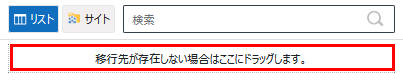
g. プロンプト メッセージで、各マッピングの移行方法を選択し、移行元オブジェクトを移行する方法を定義します。
o 結合する – 移行元オブジェクトのすべてのコンテンツを移行先オブジェクトに移行します。
o 添付する – 移行元オブジェクトを、移行先オブジェクト配下の子ノードに移行します。
プロンプト内の [OK] をクリックすると、マッピングが自動的に作成されます。
指定数のマッピングが構成されています リンクをクリックして移行マッピングを表示することができます。必要に応じて各マッピングの 方法 を選択し、移行先を編集します。
インポート モード:
a. 範囲 ステップで、画面右上の インポート モード を選択します。
b. ( ) アイコンにマウス カーソルを移動させ、[ダウンロード] をクリックしてテンプレートをダウンロードします。マッピングが構成されている場合、[エクスポート] をクリックして既存のオブジェクト マッピングをエクスポートして変更することもできます。
) アイコンにマウス カーソルを移動させ、[ダウンロード] をクリックしてテンプレートをダウンロードします。マッピングが構成されている場合、[エクスポート] をクリックして既存のオブジェクト マッピングをエクスポートして変更することもできます。
c. CSV ファイルで、各マッピングの情報を 1 行内で構成します。マッピングの構成方法については、以下のスクリーンショットおよび表を参照してください。

移行先が SharePoint の場合

移行先が OneDrive の場合
行 1: 移行元フォルダー内のすべてのコンテンツを移行先ライブラリに移行します。
行 2: 移行元フォルダーを移行先フォルダーのサブフォルダーとして移行します。
行 3: 移行元フォルダー内のすべてのコンテンツを移行先フォルダーに移行します。
行 4: 移行元フォルダーを移行先ライブラリのサブフォルダーとして移行します。
行 5: 移行元ファイルを移行先フォルダーに移行します。
行 6: 移行元ファイルを移行先ライブラリに移行します。
以下のことに注意してください。
ライブラリ レベルへの移行を実行し、構成したライブラリが移行先に存在しない場合、Fly Server は移行中に移行先ライブラリを作成することができます。
フォルダー レベルへの移行を実行し、構成したフォルダーが移行先に存在しない場合、フォルダーの親が移行先に存在していることを確認して、Fly Server は移行中に移行先フォルダーを作成することができます。
|
列 |
値 |
|
Migrate From |
移行元フォルダー / ファイルの UNC パスです。 フォルダー形式: \\admin-PC\c$\data もしくは \\admin-PC\shared folder |
|
Object Level |
Folder File |
|
Migrate To |
SharePoint – 移行先フォルダー / ライブラリの完全 URL OneDrive – 移行先 OneDrive / フォルダーの完全 URL、または移行先 OneDrive ユーザーのメール アドレス |
|
Object Level |
入力した移行先フォルダー / ライブラリのオブジェクト レベルを示す値には、以下のいずれかを入力します。 Folder Library |
|
Method |
Combine Attach |
d. CSV ファイルの構成後、ファイルを CSV UTF-8 (コンマ区切り) (*.csv) タイプで保存してください。[CSV ファイルからインポート] をクリックして更新済みファイルをインポートします。
e. CSV ファイルを選択して、[開く] をクリックします。CSV ファイルで構成した移行元および移行先ノードが表示されます。
移行マッピングを編集する場合は、マッピングの隣にある
編集 ( ) をクリックし、マッピング情報を更新し、[保存] をクリックします。
) をクリックし、マッピング情報を更新し、[保存] をクリックします。
移行マッピングを削除する場合は、マッピングの隣にある
削除 ( )
ボタンをクリックします。
)
ボタンをクリックします。
11. 移行マッピング構成の完了後、[次へ] をクリックします。移行設定 ページが表示されます。
12. 移行設定 ページで、以下の設定を構成します。
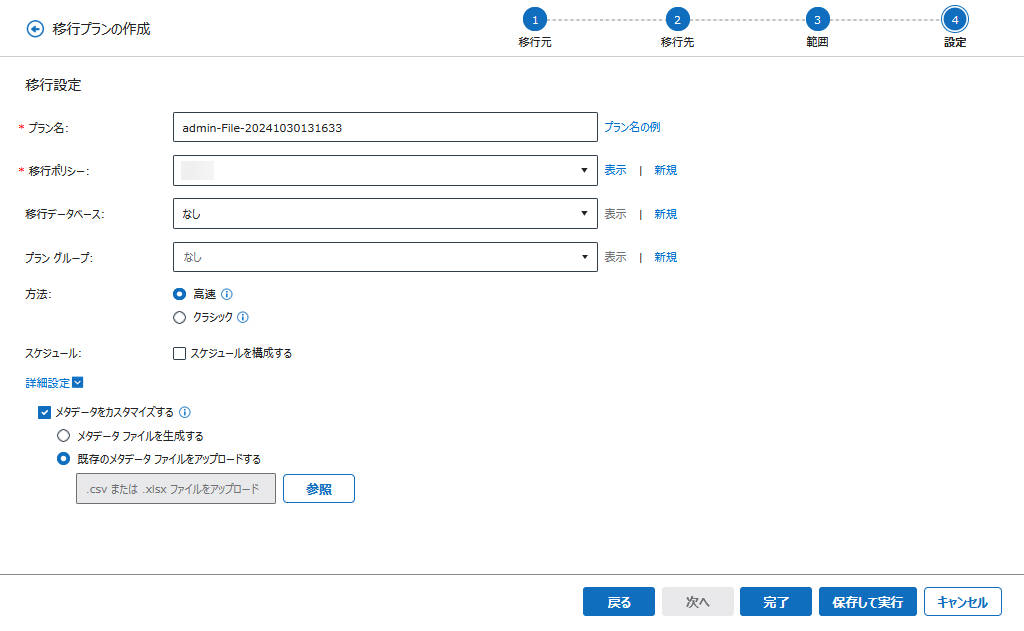
a. 移行プランの名前を入力します。
移行プロジェクトを複数のウェーブ (各ウェーブに複数のプランを含む) に分割することをお勧めします。各ウェーブまたはプランの移行レポートをシンプルに生成するため、プラン名を 部署-ウェーブ-プラン の形式で入力することをお勧めします。
b. ドロップダウン リストから構成済みの移行ポリシーを選択します。[表示] をクリックして選択した移行ポリシーの詳細を表示するか、[新規] をクリックして新しい移行ポリシーを作成します。
c. 移行方法として 高速 または クラシック を選択します。SharePoint Online または OneDrive への移行を実行する際には、高速方法の使用をお勧めします。高速移行 と クラシック移行 の違いの概要については、以下の表を参照してください。
|
機能 |
高速移行 |
クラシック移行 | |
|
移行設定 |
プロセス数 |
マッピング毎に単一プロセス |
マッピング毎に 2 件のプロセス |
|
権限のみジョブ |
○ |
× | |
|
削除を同期する |
○ |
× | |
|
あなたと共有 |
○ |
× | |
|
IsCheckPermissionChange=true カスタム機能の文字列 |
増分ジョブで権限変更を移行する |
○ |
× |
|
UsePlaceHolder=true カスタム機能の文字列 |
プレースホルダー アカウントを使用する |
○ |
× |
*注意: 移行プラン内の方法の変更後、完全移行ジョブを実行してください。
d. 構成済みのデータベース構成を選択して、ジョブ データを SQL Server に保存します。[表示] をクリックして選択したデータベース構成の詳細を表示するか、[新規] をクリックして新しい構成を作成します。詳細については、データベース構成 を参照してください。
e. ドロップダウン リストから構成済みのプラン グループを選択します。プランはプラン グループにより管理されます。個別のプラン スケジュールは追加後に無効になります。[表示] をクリックして選択したプラン グループの詳細を表示するか、[新規] をクリックして新しいプラン グループを作成します。詳細については、プラン グループ を参照してください。
f. 移行のスケジュールを構成する場合、スケジュールを構成する チェックボックスを選択し、日単位 または 1 回のみ タブをクリックして定期的なスケジュールを構成します。
o 移行プランの増分移行ジョブを 24 時間毎に実行する場合は、日単位 タブをクリックします。最初のジョブの開始日時および最後の増分ジョブの開始日時を選択します。Fly Server は開始日時に完全移行ジョブを実行し、24 時間毎に増分ジョブを実行します。スケジュールの最後の日に、構成された 最後の増分移行の開始日時 に実行する移行ジョブは 1 件のみとなります。
o 移行プランの移行ジョブを 1 回のみ実行する場合は、1 回のみ タブをクリックし、ジョブの開始日時を選択します。
13. 詳細設定 セクションで、ファイル システム移行で、メタデータ ファイルを構成してメタデータを移行する場合、メタデータをカスタマイズする チェックボックスを選択します。
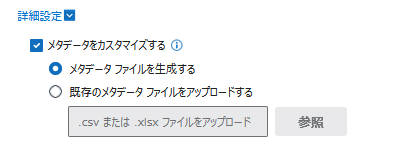
•移行元フォルダー / ファイルのメタデータ ファイルを生成するには、メタデータ ファイルを生成する オプションを選択します。その後、ファイル システム移行プランの 完全メタデータ ファイルを生成する ジョブまたは 増分メタデータ ファイルを生成する ジョブを実行することができます。このオプションを選択すると、このプランのスケジュール設定を構成することができます。
移行元ファイルの Full Path、Modified:=DateAndTime、Created:=DateAndTime、Created By:=User、Modified By:=User、Title メタデータは、移行元ファイルが存在する移行元フォルダーに生成されたメタデータ ファイルに収集されます。生成されたメタデータ ファイルを構成すると、フォルダー / ファイルのメタデータは、ファイル システム移行ジョブ内の構成に基づいて移行できます。メタデータ ファイルの構成方法については、付録 B – メタデータ ファイルの構成 を参照してください。
•メタデータ ファイルをインポートするには、既存のメタデータ ファイルをアップロードする オプションを選択します。[参照] をクリックします。構成済みのメタデータ ファイルを選択して、[開く] をクリックします。メタデータ ファイルの構成方法については、付録 B – メタデータ ファイルの構成 を参照してください。
14. [完了] をクリックすると、移行プランが保存されます。[キャンセル] をクリックして、移行プランを下書きとして保存するか、または設定をキャンセルします。移行をただちに実行する場合は、[保存して実行] をクリックします。プロンプトで移行タイプを選択し、移行を実行します。
•完全データ セットを移行する – 移行元のデータをすべて移行先に移行します。
•増分変更を移行する – 前回の移行ジョブ以降に追加・更新されたデータ、失敗したデータおよび例外付きのデータのみを移行します。(このプランの完全移行ジョブを実行したことがある場合にのみ利用可能)
*注意: 完全移行ジョブのフィルター ポリシーを構成した場合、後続の増分ジョブでフィルターを変更しないことを確認してください。
既定では、プランでフォルダー / ファイルの権限の移行を選択して完全移行ジョブを実行した後、フォルダー / ファイルの更新日時は前回のジョブ後に変更されていない場合、増分移行ジョブで移行元フォルダー / ファイルはスキップされ、権限の変更は移行されません。更新日時が変更された場合、移行元権限の変更は増分移行ジョブで移行され、移行先の既存の権限も保持されます。移行先フォルダー / ファイルの権限を移行元と同じに保持する場合、増分移行ジョブを実行する前に、移行ポリシーの カスタム機能 セクションに IsCheckPermissionChange=true 文字列を追加します。
•失敗したオブジェクトのみを移行する – この移行プランで失敗したデータおよび例外のあるデータのみを移行します。
*注意: 完全移行ジョブのフィルター ポリシーを構成した場合、後続の失敗したオブジェクトのみジョブでフィルターを変更しないことを確認してください。
*注意: 前回の移行で失敗したフォルダーを移行するには、増分移行ジョブを実行する必要があります。
•権限のみを移行する (高速移行プランのみで利用可能です) – 移行元フォルダー / ファイルの権限のみを移行します。プランで構成されている競合解決に関係なく、すべての移行元フォルダー / ファイルの権限が移行されます。カットオーバー前に、最終のステップで権限のみジョブを実行することをお勧めします。API の制限により、このジョブは非常に時間がかかる可能性があります。
*注意: 権限のみ ジョブで、ユーザーの あなたと共有 リストでフォルダー / ファイルを表示することはサポートされていません。サポートするようにするには、AvePoint サポートに連絡し、最新の修正プログラムの適用を依頼してください。
•完全データ セット用のメタデータ ファイルを生成する – 完全メタデータ ファイルを生成する ジョブを実行して、すべての移行元フォルダー / ファイルのメタデータ ファイルを生成します。(メタデータ ファイルの生成を選択した場合にのみ利用可能)
•増分変更用のメタデータ ファイルを生成する – 増分メタデータ ファイルを生成する ジョブを実行して、前回のメタデータ ファイル生成ジョブ以降に新規追加・更新されたフォルダー / ファイルのメタデータ ファイルを生成します。(メタデータ ファイルの生成を選択した場合にのみ利用可能)
以下の点に注意してください。
o 完全メタデータ ファイルを生成する ジョブは、完全移行ジョブの実行前に実行する必要があります。増分メタデータ ファイルを生成する ジョブは、増分移行ジョブの実行前に実行する必要があります。
o メタデータ ファイルの生成ジョブを再実行することはできません。
移行プロセス中に、移行元データの構造を変更しないことを推奨します。例: 移行元フォルダーの削除、移動、名前変更データ構造を変更する場合、以下のことに注意してください。
•完全移行ジョブを実行したプランに対して、追加の完全移行ジョブを実行する前に、以下のことに注意してください。
o 移行元フォルダーの名前を変更した、または移行元フォルダーを移動した場合、Fly Server は移行先でフォルダーを作成し、移行元フォルダー内のすべてのデータを移行先の新しいフォルダーに移行します。前に移行先に移行されたフォルダーは削除されません。これにより、移行先でデータの重複が発生します。
o 移行元フォルダーを削除した場合、以前移行先に移行されたフォルダーは同期して削除されません。
•増分移行ジョブを実行する前に、以下のことに注意してください。
o 移行元フォルダーの名前を変更したまたはメールボックス フォルダーを移動した場合、Fly Server は移行先で新しいフォルダーを作成し、移行元フォルダー内の新規作成されたデータまたは変更されたデータのみを移行先新しいフォルダーに移行します。
o 移行元フォルダーを削除した場合、以前移行先に移行されたフォルダーは同期して削除されません。
移行プラン ページで、ジョブ数またはマッピング数をクリックして、移行プラン内のジョブおよびマッピングを表示します。また、以下のプラン管理アクションを実行することもできます。
移行プランの アクション 列配下に一覧表示されているボタンをクリックして、利用可能なアクションを実行することができます。
•移行プランの編集
( )
– プランの情報および設定を更新します。
)
– プランの情報および設定を更新します。
•完全ジョブをただちに実行 ( ) – 完全移行ジョブをただちに実行し、すべてのデータを移行元から移行先へ移行します。
) – 完全移行ジョブをただちに実行し、すべてのデータを移行元から移行先へ移行します。
•増分ジョブをただちに実行 ( ) – 前回の移行ジョブ以降に追加・更新されたデータおよび失敗したデータ・例外付きデータのみを移行する増分移行ジョブを実行します。
) – 前回の移行ジョブ以降に追加・更新されたデータおよび失敗したデータ・例外付きデータのみを移行する増分移行ジョブを実行します。
*注意: 完全移行ジョブのフィルター ポリシーを構成した場合、後続の増分ジョブでフィルターを変更しないことを確認してください。
既定では、プランでフォルダー / ファイルの権限の移行を選択して完全移行ジョブを実行した後、フォルダー / ファイルの更新日時は前回のジョブ後に変更されていない場合、増分移行ジョブで移行元フォルダー / ファイルはスキップされ、権限の変更は移行されません。更新日時が変更された場合、移行元権限の変更は増分移行ジョブで移行され、移行先の既存の権限も保持されます。移行先フォルダー / ファイルの権限を移行元と同じに保持する場合、増分移行ジョブを実行する前に、移行ポリシーの カスタム機能 セクションに IsCheckPermissionChange=true 文字列を追加します。
•失敗したオブジェクトのみジョブをただちに実行 ( ) – この移行プランの失敗したデータおよび例外付きのデータのみを移行するジョブを実行します。
) – この移行プランの失敗したデータおよび例外付きのデータのみを移行するジョブを実行します。
*注意: 完全移行ジョブのフィルター ポリシーを構成した場合、後続の失敗したオブジェクトのみジョブでフィルターを変更しないことを確認してください。
*注意: 前回の移行で失敗したフォルダーを移行するには、増分移行ジョブを実行する必要があります。
•権限のみジョブを実行 ( ) (高速移行プランでのみ使用できます) – 移行元フォルダー / ファイルの権限のみを移行する移行ジョブを実行します。プランで構成されている競合解決に関係なく、すべての移行元フォルダー
/ ファイルの権限が移行されます。カットオーバー前に、最終のステップで権限のみジョブを実行することをお勧めします。API
の制限により、このジョブは非常に時間がかかる可能性があります。
) (高速移行プランでのみ使用できます) – 移行元フォルダー / ファイルの権限のみを移行する移行ジョブを実行します。プランで構成されている競合解決に関係なく、すべての移行元フォルダー
/ ファイルの権限が移行されます。カットオーバー前に、最終のステップで権限のみジョブを実行することをお勧めします。API
の制限により、このジョブは非常に時間がかかる可能性があります。
*注意: 権限のみ ジョブで、ユーザーの あなたと共有 リストでフォルダー / ファイルを表示することはサポートされていません。サポートするようにするには、AvePoint サポートに連絡し、最新の修正プログラムの適用を依頼してください。
•完全メタデータ
ファイルを生成するジョブ ( ) – すべての移行元フォルダー / ファイルのメタデータ ファイルを生成します。
) – すべての移行元フォルダー / ファイルのメタデータ ファイルを生成します。
•増分メタデータ
ファイルを生成するジョブ ( ) – 前回のメタデータ ファイル生成ジョブ以降に新規作成・更新されたフォルダー /
ファイルのメタデータ ファイルを生成します。
) – 前回のメタデータ ファイル生成ジョブ以降に新規作成・更新されたフォルダー /
ファイルのメタデータ ファイルを生成します。
•マッピングの表示および実行 – プランのマッピング リンクをクリックしてこのプランのマッピングを表示します。マッピングを選択し、実行
( )
ボタンをクリックしてマッピングのジョブを実行することもできます。下書きプランまたはメタデータ
ファイルの生成プラン内のマッピングは、ここで実行できません。
)
ボタンをクリックしてマッピングのジョブを実行することもできます。下書きプランまたはメタデータ
ファイルの生成プラン内のマッピングは、ここで実行できません。
•スケジュールの一時停止 ( ) – [スケジュールの一時停止] をクリックして、このプランの移行スケジュールを一時停止します。
) – [スケジュールの一時停止] をクリックして、このプランの移行スケジュールを一時停止します。
•スケジュールの再開
( )
– [スケジュールの再開] をクリックして、このプランの移行スケジュールを再開します。
)
– [スケジュールの再開] をクリックして、このプランの移行スケジュールを再開します。
•削除 ( )
– 移行プランを削除します。
)
– 移行プランを削除します。